Gestalte deine Designs mit Leichtigkeit, indem du das Dashboard von Canva meisterst. Diese Anleitung führt dich durch die wesentlichen Elemente und Funktionen der Canva-Plattform, damit du effizient arbeiten und die vielen Möglichkeiten optimal nutzen kannst.
Wichtigste Erkenntnisse
- Canva bietet eine Vielzahl von Vorlagen für verschiedene Projekte.
- Du kannst Designs personalisieren und benutzerdefinierte Größe wählen.
- Der Zugang zu Hilfsmitteln und Einstellungen ist einfach und intuitiv.
Schritt-für-Schritt-Anleitung
1. Die Startseite von Canva erkunden
Wenn du die Webseite von Canva (kenv.com) aufrufst, siehst du die Startseite. Hier kannst du die Hauptfunktionen und Kategorien entdecken, die dir auf der Plattform zur Verfügung stehen. Du solltest einen Überblick über kreative Möglichkeiten und Projekte erhalten, die dir beim Designen helfen.
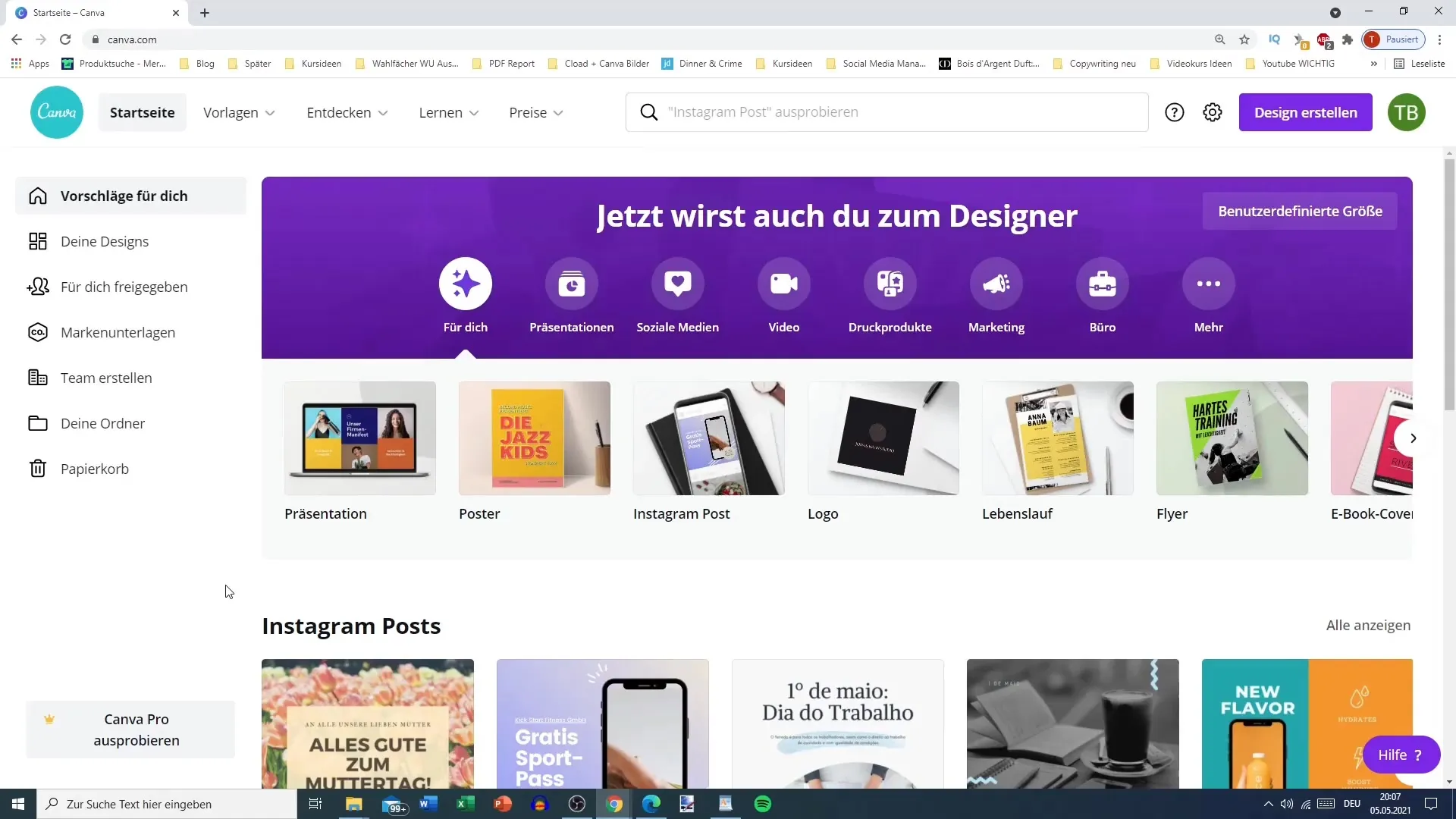
2. Vorlagen für verschiedene Bereiche auswählen
In der oberen Menüleiste findest du verschiedene Kategorien. Dazu gehören soziale Medien, persönliche Projekte, Business-Anwendungen, Marketing und mehr. Du kannst problemlos auf die Vorlagen zugreifen und in die jeweilige Kategorie eintauchen, um die für deine Bedürfnisse am besten geeigneten Optionen zu finden.
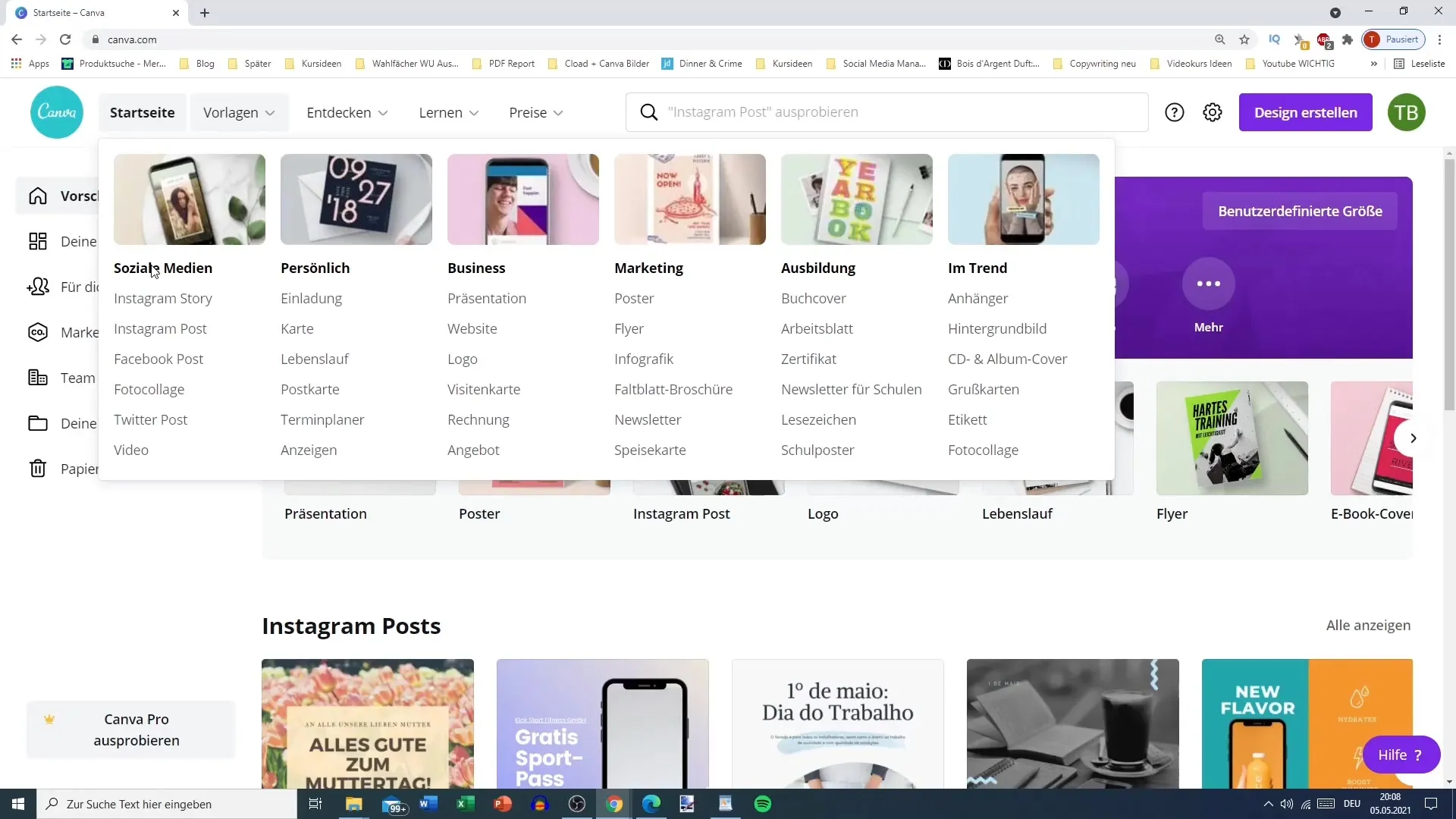
3. Suche nach spezifischen Vorlagen
Ob du nach einem Poster, Logo, Infografiken oder besonderen Beiträgen für TikTok suchst, die Suchfunktion kann dir hier helfen. Gebe einfach den gewünschten Objekt-Typ in die Suchleiste ein, und du erhältst eine Auswahl an Vorlagen, die du verwenden kannst. Diese Funktion erleichtert dir den Zugang zu passenden Designs und spart Zeit bei der Suche nach Inspiration.
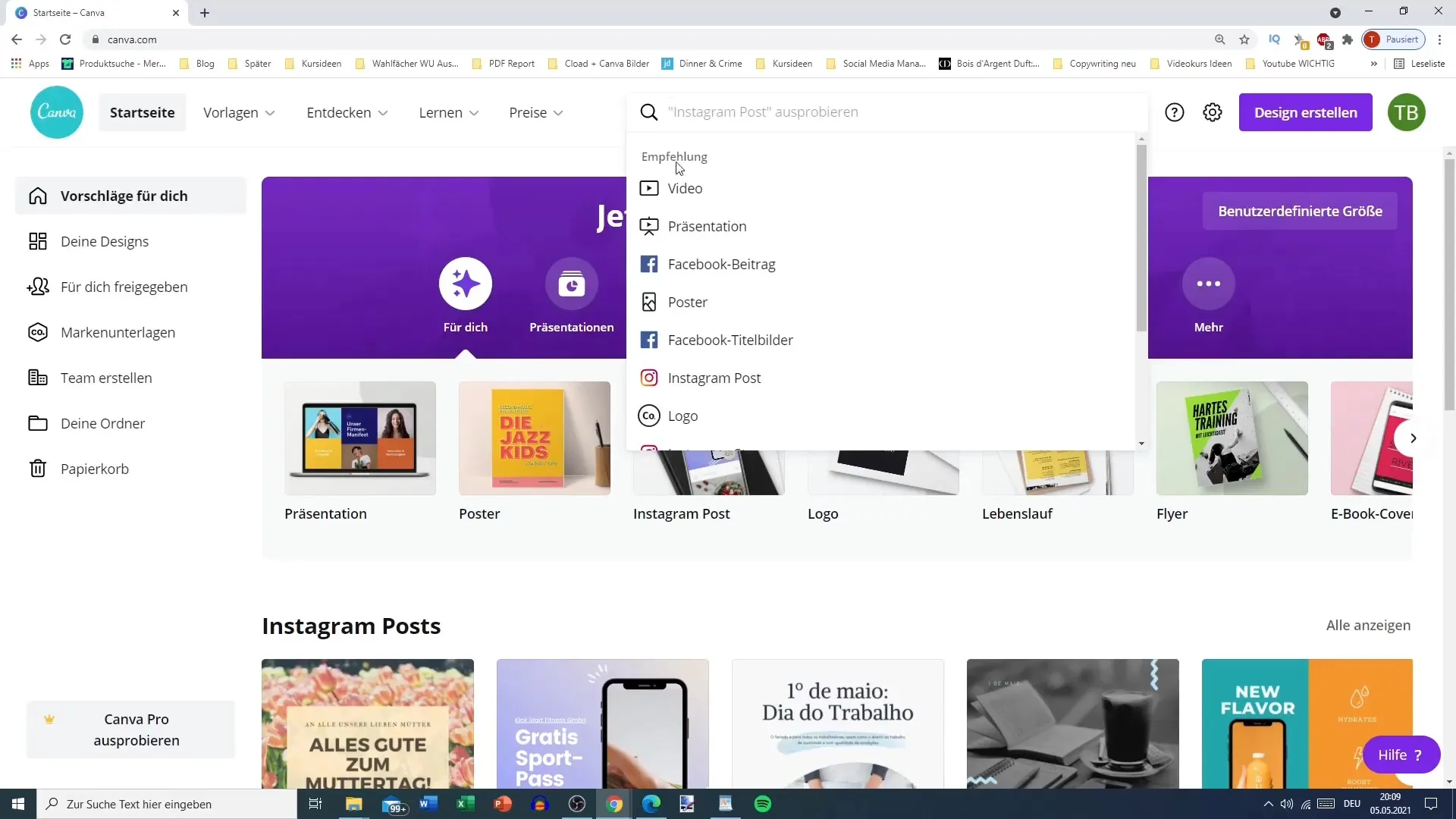
4. Hilfe und Support
Solltest du auf ein Problem stoßen, kannst du das Hilfesystem nutzen. Das Hilfezentrum ist leicht zu finden und gibt dir die Möglichkeit, Themen nachzuschlagen, bevor du den direkten Support kontaktierst. Das entlastet den Kundenservice und bietet dir schneller Antworten auf häufige Fragen.
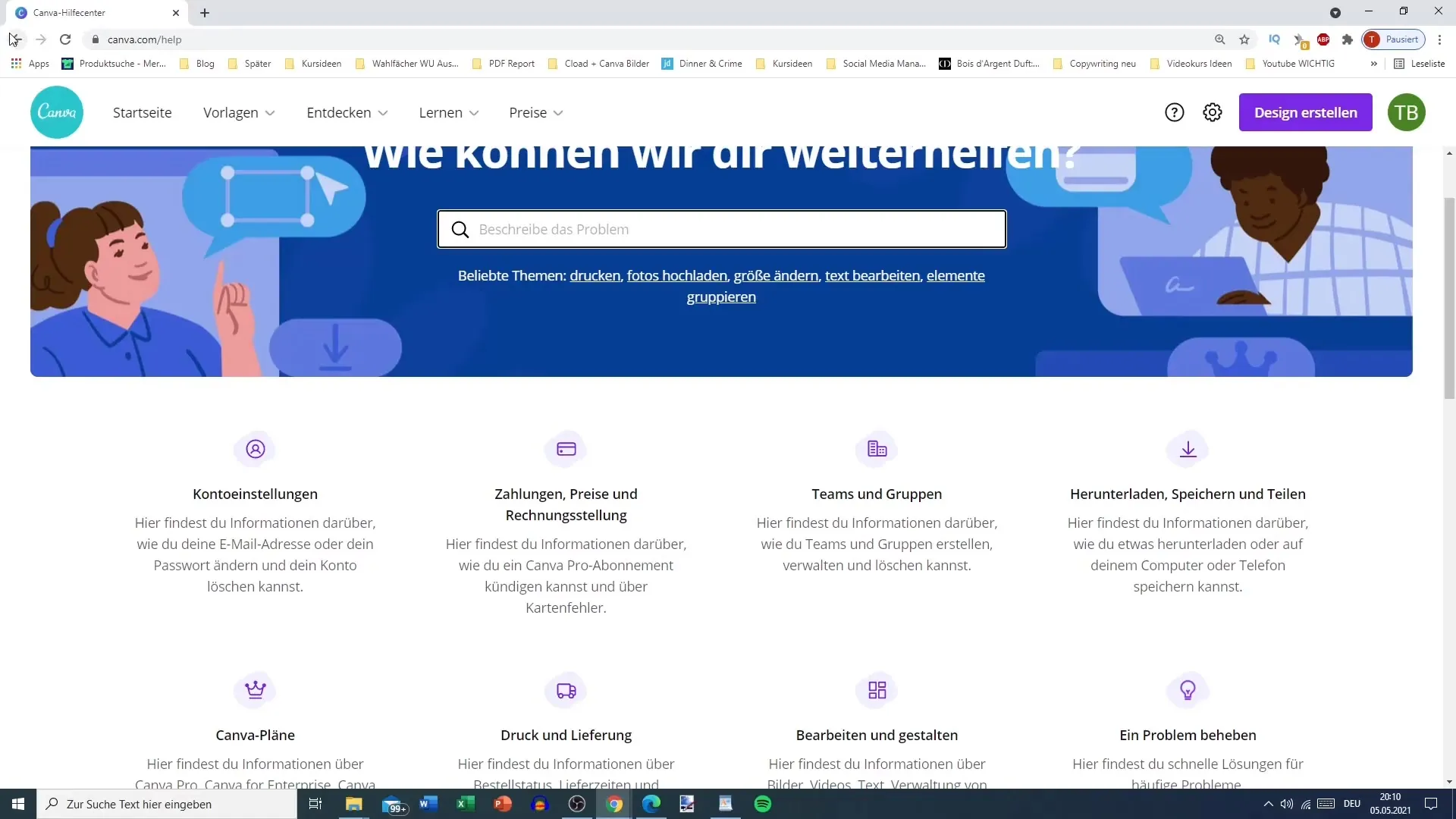
5. Einstellungen und Kontoverwaltung
Um deine persönlichen Informationen oder Einstellungen anzupassen, klicke auf das Zahnradsymbol in der Menüleiste. Hier hast du Zugriff auf die Kontoeinstellungen, um dein Profil zu individualisieren, deine E-Mail-Adressen zu verwalten und weitere Optionen zur Teamzusammenarbeit einzurichten.
6. Benutzerdefinierte Designs erstellen
Hast du schon eine konkrete Vorstellung von deinem Design? Wenn ja, kannst du eine benutzerdefinierte Größe wählen. Zum Beispiel, wenn du ein Design in 5 x 422 Pixel benötigst, kannst du direkt die Maße eingeben und mit deinem Projekt beginnen, ohne in den vordefinierten Größen suchen zu müssen. Canva ermöglicht auch die Auswahl von Einheiten wie Pixel, Zoll oder Zentimeter.
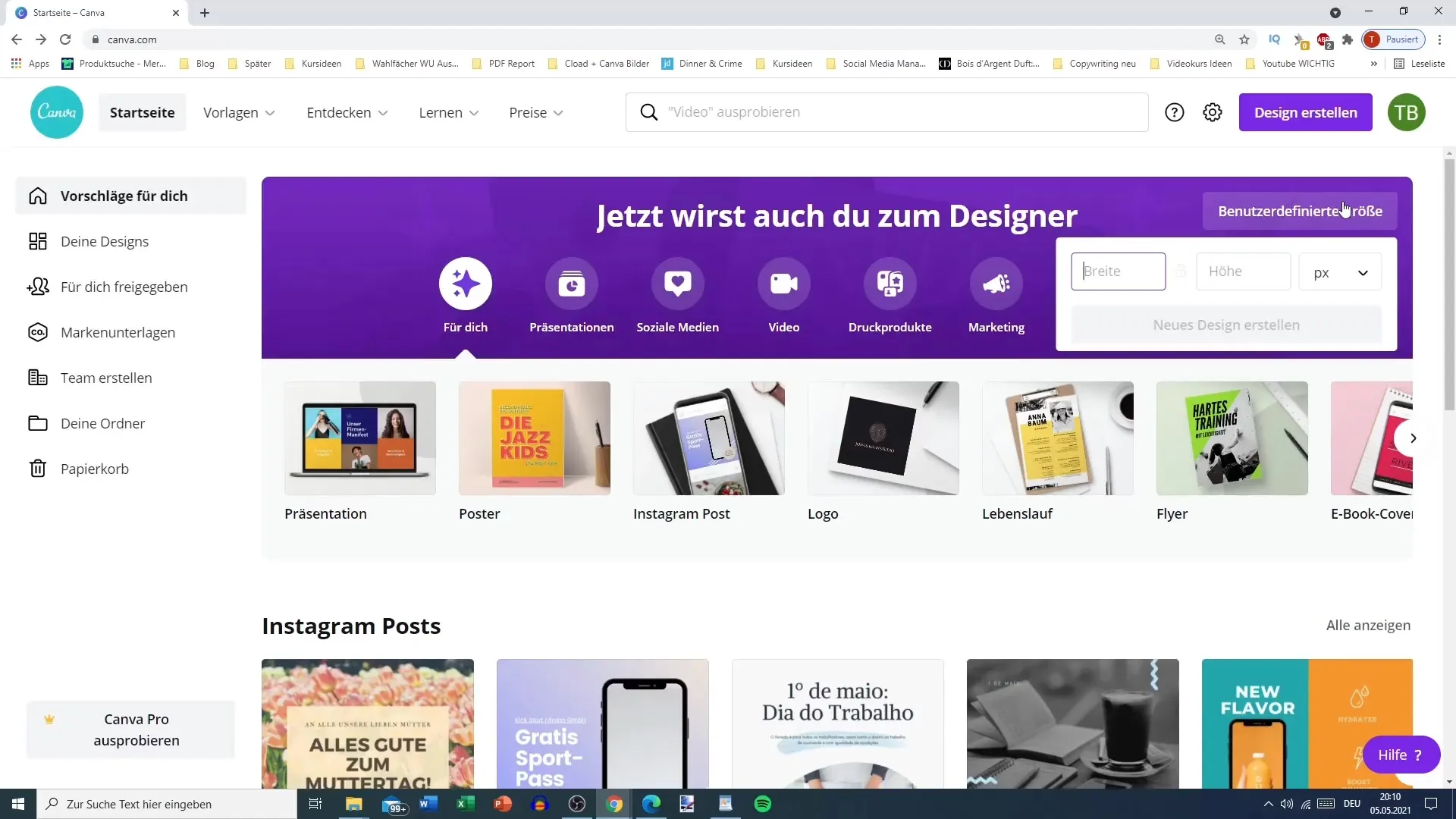
7. Kategorien und mehr entdecken
Neben den Hauptkategorien bietet Canva auch eine weitreichende Auswahl an speziellen Designoptionen. Unter dem Menüpunkt „Mehr“ kannst du auch Mindmaps, Fotokollagen, Video-Präsentationen oder sogar virtuelle Hintergründe für Zoom finden. Deine Möglichkeiten sind hier schier unendlich.
8. Persönliche Ordner und Markenspezifikationen
Um dein Erlebnis weiter zu individualisieren, kannst du Ordner erstellen, um deine Designs zu organisieren. Außerdem kannst du dein Profil mit Markenfarben, Logos und Schriftarten aufwerten. So behältst du deine individuelle Note in jedem Projekt bei, und alle Teammitglieder wissen, welche Designrichtlinien gelten.
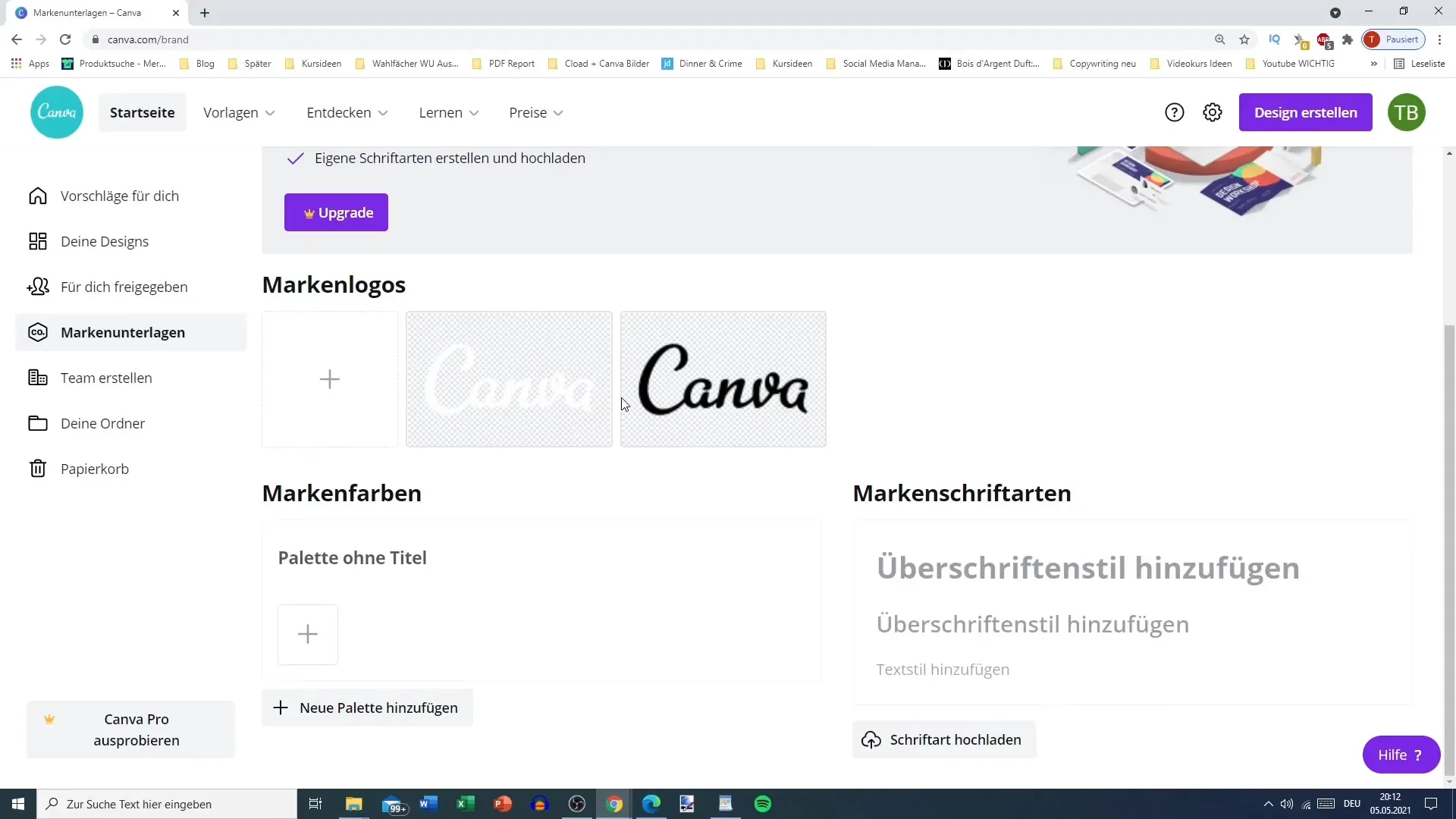
9. Geduld und Entdeckung
Es ist ratsam, dir Zeit zu nehmen, um die verschiedenen Funktionen auszuprobieren. Ein kleiner Rundgang über die Plattform kann dir helfen, den Überblick zu behalten und den vollen Funktionsumfang von Canva zu nutzen. Halte auch Ausschau nach neuen Tools und Features, die regelmäßig hinzugefügt werden.
Zusammenfassung
Das Dashboard von Canva bietet dir vielfältige Funktionen und eine intuitive Benutzerführung, um deine Designs zu perfektionieren. Von den Vorlagen-Galerien bis hin zu den vielfältigen Einstellungen – du hast die Kontrolle über jeden Schritt deines kreativen Prozesses. Vertraue auf die Hilfe und nimm dir die Zeit, um dich mit den Möglichkeiten vertraut zu machen, die dir zur Verfügung stehen.
Häufig gestellte Fragen
Wie finde ich spezifische Vorlagen in Canva?Nutze die Suche in der oberen Menüleiste, um dein gewünschtes Design schnell zu finden.
Kann ich mein Canva-Profil individuell gestalten?Ja, du kannst Logos, Farben und Schriftarten hochladen, um dein Profil zu personalisieren.
Gibt es Hilfsmittel, wenn ich auf Probleme stoße?Ja, das Hilfezentrum bietet Antworten zu häufigen Fragen, bevor du den Support kontaktierst.
Kann ich auch benutzerdefinierte Größen für meine Designs wählen?Ja, du kannst die Größe deiner Designs anpassen, indem du die gewünschten Maße in das Größenfeld eingibst.
Wie erstelle ich Ordner für meine Designs?Gehe einfach zu den „Meine Ordner“-Optionen, um neue Ordner für deine Designs zu erstellen und zu organisieren.


